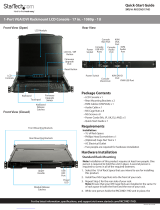La pagina si sta caricando...

+81-3-5615-5811
Console LCD leggere LCD PS/2-USB CL3000 – Guida rapida
CL3000 PS/2-USB LCD
CL3000 경량형 PS/2-USB LCD 콘솔 빠른 시작 가이드
The following contains information that relates to China:
Online Registration
International:
http://support.aten.com
North America:
http://www.aten-usa.com/product_
registration
Technical Phone Support
International:
886-2-86926959
North America:
1-888-999-ATEN Ext: 4988
United Kingdom:
44-8-4481-58923
Hardware Installation
Operation
B
C
Rear View
Standard Rack Mounting
Closing the Console
Installation
Opening the Console
Package Contents
1 CL3000 Lightweight PS/2-USB LCD Console with Standard Rack Mounting Kit
1 Custom KVM Cable
1 Power Cord
1 User Instructions
1 2 3
54
2
6
1
7
5
4
3
Hardware Review
A
Hardware
A
Vista anteriore
1. Maniglia superiore
2. Fermi di sganciamento del modulo
3. Modulo LCD con retroilluminazione LED
4. Comandi LCD con retroilluminazione LED
5. Pulsante di accensione/spegnimento dello
schermo LCD con retroilluminazione LED
6. Modulo tastiera
7. Touchpad
8. Porta USB
9. LED d’alimentazione
10. Linguette per il montaggio in rack
11. LED di blocco
12. Interruttore di ripristino
13. Commutatore per l’aggiornamento del fi rmware
14. Illuminazione LED
Vista posteriore
1. Presa per l’alimentazione
2. Interruttore di alimentazione
3. Sezione della console esterna
4. Terminale di messa a terra
5. Sezione delle porte KVM
Installazione dell’hardware
B
Montaggio in rack standard
Per montare in rack la console, procedere come segue:
1. Mentre una persona posiziona la CL3000 nel rack e lo tiene in posizione, la
seconda persona avvita leggermente le staffe anteriori al rack.
2. Mentre la prima persona continua a tenere in posizione la CL3000, la seconda
fa scivolare i supporti a L nei supporti laterali di montaggio dello switch,
partendo dal retro, fi no a quando non sono a stretto contatto con il rack e poi,
utilizzando le viti in dotazione al kit, avvita i supporti a L al rack.
3. Una volta fi ssati i supporti a L, stringere le viti dei supporti anteriori.
Nota: Lasciare almeno 5,1 cm da ogni lato per garantire l’appropriata
ventilazione ed almeno 12,7 cm sul retro per il cavo d’alimentazione e la
rimozione dei cavi.
Installazione
Nell’eseguire i punti successivi fare riferimento all’illustrazione sull’installazione: i
numeri nel diagramma corrispondono ai numeri dei passaggi:
1. Inserire l’estremità del connettore SPHD del cavo KVM fornito con il dispositivo
nella porta KVM della CL3000.
2. Inserire i connettori della tastiera, del monitor e del mouse del cavo KVM nelle
loro rispettive porte sulla sezione della console dello switch KVM.
3. Inserire i connettori della tastiera, monitor e mouse esterni alle rispettive porte
della sezione console della CL3000 site sul lato posteriore del dispositivo.
4. Se nell’installazione si utilizza un mouse o una periferica esterna USB, inserirla
nella porta USB sita sul lato anteriore della CL3000.
5. Inserire la spina del cavo dell’alimentazione nella presa dell’alimentazione
della CL3000 e in una presa d’alimentazione di rete.
6. Accendere l’installazione KVM.
7. Accendere la CL3000.
Funzionamento
C
Apertura della console
La console CL3000 è sita sotto al coperchio superiore. Per accedere alla
console, estrarre il modulo e sollevare il coperchio.
Nota: Per precauzione ed evitare che la console scivoli fuori accidentalmente,
la console è bloccata in posizione In. Prima di estrarre il modulo della
console, sbloccarlo premendo le chiusure sul lato anteriore del dispositivo
come indicato di nel diagramma C.
Chiusura della console
Per reinserire il modulo della console, chiudere il coperchio e procedere come
segue:
1. Tirare le chiusure di sicurezza delle guide laterali del dispositivo verso di sé e
premere il modulo fi no a quando non si ferma.
2. Rilasciare le chiusure. Tirare il modulo leggermente verso di sé e premerlo fi no
in fondo.
Nota: Il motivo della procedura in due passaggi è di ridurre il rischio di
pizzicarsi le dita quando si fa scivolare dentro il modulo.
Spegnimento e riavvio
Qualora dovesse essere necessario spegnere la CL3000 (per aggiornare il
firmware, per es.) sarà sufficiente spegnere l’alimentazione del dispositivo
utilizzando l’interruttore d’alimentazione posto sul retro dell’apparecchio. Per
riavviare la CL3000 basterà premere nuovamente l’interruttore d’alimentazione
posto sul retro del dispositivo.
Tasti di scelta rapida
Sulla CL3000 la selezione della console avviene tramite combinazioni di tasti di
scelta rapida, come descritto nella seguente tabella:
Combinazione Azione
[Ctrl] [Alt] [Maiusc] [P] [C] [Invio] Per selezionare la modalità normale (pc, ecc.).
[Ctrl] [Alt] [Maiusc] [S] [U] [N] [Invio] Per selezionare SUN.
[Ctrl] [Alt] [Maiusc]
[u] [p] [g] [r] [a] [d] [e] [Invio]
Attiva la modalità Firmware Upgrade
(aggiornamento del fi rmware)
Nota: Questa sequenza di tasti di scelta rapida
funziona solo quando lo switch di Ripristino
dell’aggiornamento del fi rmware si trova in
posizione Normal.
[Ctrl] [Alt] [Maiusc] [L] [Invio]
Abilita la console locale (LCD con retroilluminazione
LED); disabilita la console remota (esterna).
[Ctrl] [Alt] [Maiusc] [R] [Invio]
Abilita la console remota (esterna); disabilita la
console locale (LCD con retroilluminazione LED).
[Ctrl] [Alt] [Maiusc] [L] [R] [Invio] o
[Ctrl] [Alt] [Maiusc] [R] [L] [Invio]
Abilita entrambe le console (predefi nita).
[Ctrl] [Alt] [Maiusc] [U] [M] [Invio]
Confi gura la porta USB anteriore in modalità mouse
(la funzionalità del mouse è immediata al passaggio
in modalità mouse).
[Ctrl] [Alt] [Maiusc] [U] [P] [Invio]
Confi gura la porta USB anteriore in modalità
periferica
Nota:
1. Premere i tasti in sequenza – un tasto alla volta. Prima [Ctrl], poi [Alt], poi
[Maiusc], ecc.
2. Le selezioni delle console non vengono salvate. Se la CL3000 viene spenta,
quando viene riaccesa torna all’impostazione predefi nita, con tutte e due le
console abilitate.
3. Se lo switch KVM collegato alla CL3000 utilizza la combinazione [Ctrl] [Alt]
[Maiusc] per richiamare la propria modalità di tasti di scelta rapida, nessuno
dei suoi tasti di scelta rapida funzionerà, in quanto la CL3000 ‘catturerà’ prima
la combinazione per la selezione della porta.
A
1.
2.
3. LED LCD
4. LED LCD
5. LED LCD On / Off
6.
7.
8. USB
9. LED
10.
11. LED
12.
13.
14. LED
1.
2.
3.
4.
5. KVM
B
1. CL3000
2. CL3000 CL3000
L L
3. L
:
5.1 cm
12.7 cm
1. KVM SPHD CL3000 KVM
2. KVM
3.
4. USB USB
USB
5. CL3000 AC
6. KVM
7. CL3000
C
CL3000
:
In
C
1.
2.
:
2
OFF
CL3000 ( )OFF
OFF
CL3000 ON
CL3000
[Ctrl] [Alt] [Shift] [P] [C] [Enter] (pc )
[Ctrl] [Alt] [Shift] [S] [U] [N] [Enter] SUN
[Ctrl] [Alt] [Shift]
[u] [p] [g] [r] [a] [d] [e] [Enter]
:
Normal
[Ctrl] [Alt] [Shift] [L] [Enter]
(LED LCD)
( )
[Ctrl] [Alt] [Shift] [R] [Enter]
( )
(LED LCD)
[Ctrl] [Alt] [Shift] [L] [R] [Enter]
[Ctrl] [Alt] [Shift] [R] [L] [Enter]
( ).
[Ctrl] [Alt] [Shift] [U] [M] [Enter]
USB (
USB )
[Ctrl] [Alt] [Shift] [U] [P] [Enter]
USB
:
1. [Ctrl] [Alt]
[Shift]
2. CL3000 OFF
ON
3. CL3000 KVM [Ctrl] [Alt] [Shift]
CL3000
하드웨어 리뷰
A
전면
1. 위쪽 손잡이
2. 모듈 걸쇠
3. LED 백라이트 LCD 모듈
4. LED 백라이트 LCD 컨트롤
5. LED 백라이트 LCD On/Off 버튼
6. 키보드 모듈
7. 터치 패드
8. USB 포트
9. 전원 LED
10. Rack
마운팅 탭
11. LED 잠금
12. 리셋 스위치
13. 펌웨어 업그레이드 스위치
14. LED 불빛
후면
1. 전원 소켓
2. 전원 스위치
3. 외부 콘솔 섹션
4. 접지 터미널
5. KVM 포트 선택
하드웨어 설치
B
표준 Rack 마운팅
콘솔을 rack 마운팅 하려면 다음을 수행하십시오.
1.
한 사람이 CL3000을 rack에 붙잡고 있는 동안, 다른 한 사람이 전면 브라켓을 rack
에 나사로 느슨하게 고정합니다.
2.
첫 번째 사람이 CL3000을 계속 잡고 있는 동안, 나머지 사람이 브라켓 플랜지가
rack
에 닿을 때까지 후면에서부터 CL3000의 측면 마운팅 브라켓으로 L자형 브라켓
을
밀어 넣은 후, L자형 브라켓을 rack에 나사로 고정합니다.
3. L
자형 브라켓이 잘 고정시킨 후, 전면 브라켓을 나사로 꽉 조입니다.
주의
:
적절한
통풍을 위해 각 측면에 최소 5.1cm 정도 공간을 확보하고, 전원 코드
및 케이블 정리를 위해 후면에 죄소 12.7cm 정도 공간을 확보하십시오.
설치
설치 그림을 참조하여 설치 단계를 수행하십시오. 그림에 있는 번호는 각 수행 단계와
일치합니다.
1.
이 유닛에서 제공되는 KVM 케이블의 SPHD 커넥터를 CL3000의 KVM 포트에 연
결하십시오
.
2. KVM
케이블의 키보드, 모니터, 마우스 커넥터를 KVM 스위치의 콘솔 섹션에 있는
각 포트에 연결하십시오.
3.
외부 콘솔 키보드, 모니터, 마우스 커넥터를 유닛의 후면에 있는 CL3000의 콘솔 섹
션에
있는 각 포트에 연결하십시오.
4.
설비에서 외부 USB 마우스 혹은 USB 주변 장치를 사용하는 경우, CL3000의 전면
패널에 있는 USB 포트에 연결하십시오.
5.
전원 코드를 CL3000의 전원 소켓 및 AC 전원 소스에 연결하십시오.
6. KVM
설비의 전원을 켜십시오.
7. CL3000
의 전원을 켜십시오.
동작
C
콘솔 열기
CL3000의 콘솔은 위쪽 커버 아래에 있습니다. 콘솔을 사용하려면, 콘솔 모듈을
밀어내고 커버를 들어올리십시오.
주의: 갑작스럽게 콘솔을 밀어내면, 안전을 위해 콘솔은 아래 위치에 걸리게 됩니다.
콘솔 모듈을 밀어내기 전에, 아래 그림처럼 먼저 유닛의 전면 패널에 있는 캐치를
눌러 걸쇠를 풀어야 합니다.
콘솔 닫기
콘솔 모듈을 다시 밀어 넣으려면 커버를 닫고 다음을 수행하십시오.
1. 유닛의
측면 레일에 있는 안전 캐치를 사용자 쪽 방향으로 당기고 모듈이 멈출 때까
지
모듈을 안으로 미십시오.
2. 캐치를
놓고 모듈을 약간 사용자 쪽으로 당긴 후, 완전히 안으로 밀어 넣으십시오.
주의:
모듈을
안쪽으로 밀어 넣을 때 사용자의 손가락이 끼지 않도록 하기 위
해 위의 2단계 과정이 필요합니다.
전원 끄기 및 재시작
CL3000의 전원을 끌 필요가 있는 경우(예: 펌웨어 업그레이드) 간단하게 후면 패널에
있는 전원 스위치를 사용하여 유닛의 전원을 끄십시오. CL3000을 다시 시작하려면
후면에 있는 전원 스위치를 다시 켜십시오.
핫키
CL3000의 콘솔 섹션은 아래 테이블에 설명한 것처럼 핫키 조합에 의해 제어할 수
있습니다.
키 조합 동작
[Ctrl] [Alt] [Shift] [P] [C] [Enter] 일반 모드 선택 (PC 등)
[Ctrl] [Alt] [Shift] [S] [U] [N]
[Enter]
SUN
선택
[Ctrl] [Alt] [Shift]
[u] [p] [g] [r] [a] [d] [e] [Enter]
펌웨어 업그레이드 모드 활성화
주의
: 이 핫키 입력은 펌웨어 업그레이드
복구 스위치가 Normal 위치에 있을 때만
동작합니다.
[Ctrl] [Alt] [Shift] [L] [Enter]
로컬((LED 백라이트 LCD)) 콘솔 사용하도록
설정; 리모트(외부) 콘솔 사용하지 않도록 설정
[Ctrl] [Alt] [Shift] [R] [Enter]
리모트(외부) 콘솔 사용하도록 설정;
로컬((LED 백라이트 LCD)) 콘솔 사용하지
않도록 설정
[Ctrl] [Alt] [Shift] [L] [R] [Enter]
or [Ctrl] [Alt] [Shift] [R] [L]
[Enter]
양쪽 콘솔 모두 사용하도록 설정 (기본 설정)
[Ctrl] [Alt] [Shift] [U] [M]
[Enter]
전면 USB 포트를 마우스 모드로 설정(마우스
기능이 즉시 USB 마우스 모드로 스위칭)
[Ctrl] [Alt] [Shift] [U] [P] [Enter]
전면 USB 포트를 주변 장치 모드로 설정
주의:
1. 키를 첫 번째 [Ctrl], 그 다음 [Alt] 그리고 [Shift] 등 한번에 키 한 개씩 입력 순서대로
입력하십시오.
2.
콘솔 섹션은 저장되지 않습니다. CL3000의 전원이 꺼진 경우, 다시 전원이 켜질 때
양쪽 콘솔의 기본 설정으로 돌아갑니다.
3. CL3000
에 연결된 KVM 스위치가 [Ctrl] [Alt] [Shift] 조합을 사용하여 핫키 모드를
실행한 경우, CL3000은 콘솔 선택에 관한 키 조합을 먼저 인식하기 때문에 이러한
핫키 동작을 사용할 수 없습니다.
11
14
5
12
10
3
4
13
6
7
9
8
2
1
2
EXIT I LIGHT
Press the Exit/Light
pushbutton for two seconds
to turn the LED light
ON or Off. (Default: On)
Front View
www.aten.com
www.aten.com
www.aten.com
Phone: 02-467-6789
/